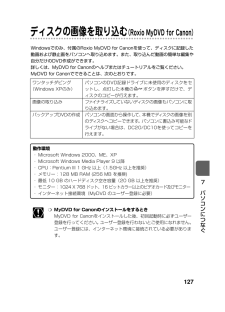Q&A
取扱説明書・マニュアル (文書検索対応分のみ)
"パソコン"2 件の検索結果
"パソコン"30 - 40 件目を表示
全般
質問者が納得残念ながら、Vistaには対応していません。
http://cweb.canon.jp/e-support/products/dvcam/mydvd-dc50.html
これを見る限り、対応版も出ないようです。
取り込む前に、ファイナライズしてみたらどうでしょう。
多分認識するはずです。
XPの場合デバイスマネージャーから確認できましたが、Vistaはどうなんでしょう?
Vista使いではないので、申し訳ないです。
5962日前view82
全般
質問者が納得ドライバーがないからかな?
よくわかんないけどDVDメディアには保存されているんじゃないですか?
友人さんにコピってもらうのが一番早いかもしれません。
5967日前view57
付属のRoxioMyDVDforCanonを使って、簡単に自分だけの動画アルバムを作れます*2(127)動画をパソコンで編集!楽しむ*1 ファイナライズとは、撮影し終わったDVD-R/RW(VIDEOモード)をDVDビデオ機器で見るために必要な処理のことです。*2 Windowsのみ 01_DC20/10_J(03-22) 05.8.8 18:13 ページ 3
8動画プレイリストを作成する ..........................................................................97プレイリストのシーンを移動する. .............................................................99シーンを消去する...................................................................................101シーンを分割する...................................................................................104ディスクを保護する.....................ディスクプロテクト.......................105ディスクに名前をつける.............ディスクタイトル...........................106静止画をつなげてムービーにする ...フォトムービー...
静止画を再生する(スライドショー、インデックス画面、ジャンプ機能) ーつづき44❍パソコンで作成/加工した静止画をカードに書き込んだり、本機で記録した静止画をパソコンで直接加工したり、ファイル名を変更した場合、本機で再生できなくなる場合があります。❍本機以外の製品で記録した静止画は、正しく再生されないことがあります。❍画面右上にeやeが出ていたり、カード/ディスク動作ランプが点滅している間は、次のことを必ず守ってください。カードやディスクのデータを破損する恐れがあります。・カード/ディスクカバーを開けたり、カードやディスクを出したりしない。・電源を切らない。電源スイッチや動画/静止画切換スイッチを切り換えない。・ バッテリーパックなどの電源を取りはずさない。インデックス画面から選ぶ再生 ・ 1W側に押す順番に再生する(スライドショー)再生 ・ 1①押す② (スライドショー)を選び、決定する③「スタート」を選び、決定する¡FUNC.ボタンを押すと、スライドショーを終了します。①②③ 03_DC20/10_J(35-48) 05.8.8 9:12 ページ 44
75パノラマ写真を撮る (スティッチアシスト)撮影した静止画を、付属のDIGITAL VIDEO SOLUTION DISK に入っているソフトウェア(PhotoStitch)を使ってパソコンでつなぎ合わせて(スティッチ)、パノラマ写真を作成できます。パソコンで静止画をつなぎ合わせるときは、隣の静止画にある同じ被写体を探し出して重ね合わせます。重ね合わせやすいように特徴のある被写体(目印になる被写体)を入れて撮影してください。カメラ ・ 1①押す②ドライブモードマーク➤「スティッチアシスト」を順に選び、決定する2押す¡撮影方向を選びます。3撮影モード、ズームなどを設定する¡露出補正やマニュアルフォーカスは、スティッチアシスト中は使えません。¡2枚目以降の撮影では、撮影モード、ズームの設定は操作できません。①② 05_DC20/10_J(65-96) 05.8.8 9:22 ページ 75
764押す¡最初の静止画を撮影します。¡画面に撮影している方向と撮影枚数の表示が出ます。5一部が重なるように、次の静止画を撮影する¡重なる部分は多少ずれても、パソコンでつなぎ合わせるときに修整されます。¡十字ボタンを4に押すと撮影した静止画に戻りますので、撮影し直せます(左方向に撮影しているときは、十字ボタンをeに押してください)。¡最大26枚まで撮影できます。6撮影が終わったとき押す¡パノラマ写真の作成のしかたについては、付属のDigital Video Software使用説明書をご覧ください。❍静止画の重なる部分は、画面の幅の30%~50%にします。また、上下のズレは、画面の上下の10%以内であれば、自動修整できます。❍重なる部分には動いている被写体が入らないようにしてください。❍被写体が遠くにある静止画と近くにある静止画を合成すると、合成画像がゆがんだり、被写体が二重になることがあります。パノラマ写真を撮る(スティッチアシスト)ーつづき 05_DC20/10_J(65-96) 05.8.8 9:22 ページ 76
96画像番号 カードやディスクに記録する静止画の画像番号の付けかたを選びます。カードやディスクに記録した静止画は、自動的に0101~9900までの画像番号が付き、1つのフォルダーに100枚ずつ保存されます。それぞれのフォルダーには、101~998までの番号が付きます。「オートリセット」画像番号は、101-0101から始まります。すでに、静止画が記録されているときは、その続きの番号になります。「通し番号」画像番号は、最後に記録した静止画の続き番号から始まります。画像番号の方が大きいときは、その続き番号になります。パソコンで管理するときなどに便利です。❍通常は、「通し番号」に設定しておくことをおすすめします。❍画像番号の設定は、ディスクとカード共通の設定になります。日時設定30- エリア/サマータイム 31- - 日付/時刻 Y.M.D (2005.1.1 AM12:00)、 M.D,Y (JAN. 1, 2005 12:00AM)、 D.M.Y (1.JAN.2005 12:00AM) 日時スタイル 機能 カメラ 再生 設定内容 ○ ○ ○ ○ ○ ○ 日時スタイル 日時の表示のしかたを変えます(印...
873ステ プア プ! ●お買い上げ時の設定を変えるカメラ ・ 1①押す②静止画画質・画像サイズマーク➤画像サイズを選び、決定する¡右上と右下の数字は、カードやディスクに記録できる目安の枚数です。2①画質を選ぶ②押す①①②②❍カードやディスクの静止画の枚数により、パソコンに静止画を取り込めないことがあります(Windows:1800枚以上、Macintosh:1000枚以上)。カードの静止画の場合は、カードリーダーをお使いください。❍カードやディスクに1800枚以上の静止画があるときは、PictBridge対応プリンターに接続できません。快適に操作するために、100枚以下にしてください。 05_DC20/10_J(65-96) 05.8.8 9:22 ページ 87
ディスクの画像を取り込む(Roxio MyDVD for Canon) ーつづき128端子カバーを開く USBケーブル IFC-300PCU(付属) USB端子へ ❍お問い合わせ先キヤノン株式会社/キヤノン販売株式会社では、MyDVDに関する問い合わせを承っておりません。裏表紙に記載されているソニック・ソルーションズ サポートセンターにお問い合わせください。❍ケーブルは、正しい向きで接続してください。❍使用するソフトウェア、パソコンの仕様/設定などによっては、正しく動作しないことがあります。❍MyDVD for Canonの機能を使って作成されたディスクは、ファイナライズ解除できません。❍インターネットの接続環境によっては、ユーザー登録に時間がかかる場合があります。 07_DC20/10_J(124-139) 05.8.8 9:28 ページ 128
ディスクの画像を取り込む (Roxio MyDVD for Canon)Windowsでのみ、付属のRoxio MyDVD for Canonを使って、ディスクに記録した動画および静止画をパソコンへ取り込めます。また、取り込んだ動画の簡単な編集や自分だけのDVD作成ができます。詳しくは、MyDVD for Canonのヘルプまたはチュートリアルをご覧ください。MyDVD for Canonでできることは、次のとおりです。ワンタッチダビング(Windows XPのみ)画像の取り込みバックアップDVDの作成パソコンのDVD記録ドライブに未使用のディスクをセットし、点灯した本機の ボタンを押すだけで、ディスクのコピーが行えます。ファイナライズしていないディスクの画像もパソコンに取り込めます。パソコンの画面から操作して、本機でディスクの画像を別のディスクへコピーできます。パソコンに書込み可能なドライブがない場合は、DC20/DC10を使ってコピーを行えます。❍MyDVD for CanonのインストールをするときMyDVD for Canonをインストールした後、初回起動時に必ずユーザー登録を行ってください。ユーザー...
1317パソコンにつなぐ3押す¡コピー中は ボタンが点滅し、完了すると消灯します。¡コピーされたディスクは、自動的にファイナライズされ、排出されます。❍ 事前にMyDVD for Canonを起動して、 ユーザー登録を行ってください。❍1台のパソコンに複数のDC20やDC10を接続してワンタッチダビングする場合の動作は保証していません。❍コピーが中断されたとき・「中断されました」が本機の画面に表示されます。・本機からディスクを出したり、MyDVD for Canonを起動すると「中断されました」の表示は消えます。❍本機のディスク動作ランプが点滅しているときは、データを破壊することがありますので、次のことを必ず守ってください。・ 本機に振動を与えない。・ ディスクカバーを開けたり、ディスクを出したりしない。・ USBケーブルを絶対に抜かない。・ 本機やパソコンの電源を切らない。・ 動画/静止画切換スイッチを切り換えない。❍パソコンで再生する場合、DVD再生ソフトウェアがインストールされていることが必要です。❍本機を家庭用コンセントにつないで使うことをおすすめします。❍パソコンの説明書もあわせてご覧ください。❍M...
- 1